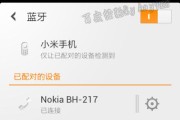在快节奏的现代生活中,蓝牙耳机已成为许多人日常通勤、运动和娱乐的必备品。但有时耳机与手机或电脑的连接可能会出现问题,导致我们无法找到它们。当我们面对未连接蓝牙耳机时,应该如何查找和解决呢?本文将为您详细介绍未连接蓝牙耳机的查找方法,并提供一些实用的技巧和建议。
一、了解未连接状态的常见原因
在开始查找之前,我们需要了解导致蓝牙耳机未连接的常见原因。这可能包括:
耳机电量不足;
耳机与设备之间的连接被其他设备干扰;
耳机与设备的距离超出了有效连接范围;
蓝牙功能被设备关闭或未被启用;
耳机固件或设备软件需要更新。
了解这些基本原因,有助于我们更快速地定位问题,并找到合适的解决方法。
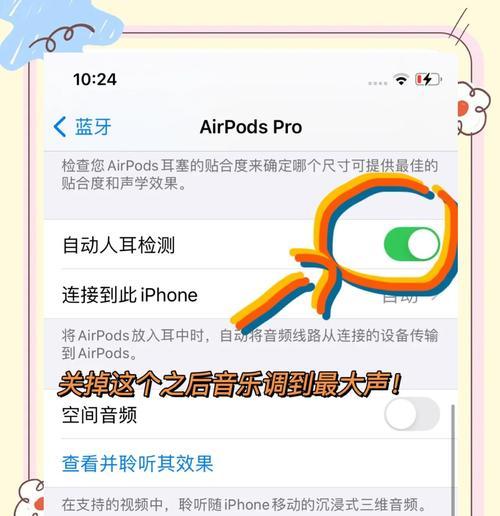
二、检查设备蓝牙设置
我们应该检查设备的蓝牙设置,以确保蓝牙功能是开启的,并且耳机处于可被发现的状态。
1.打开设备的蓝牙设置
对于不同的设备,打开蓝牙设置的方法可能会有所不同。以iPhone为例,可以进入“设置”->“蓝牙”,然后打开“蓝牙”开关。对于安卓设备,路径可能为“设置”->“连接”->“蓝牙”,同样确保蓝牙开关处于开启状态。
2.查找并连接耳机
一旦蓝牙开启,设备会自动搜索附近的蓝牙设备。这时,在设备的蓝牙设备列表中查找您的耳机名称,并选择它进行连接。如果耳机处于配对模式,通常会有明确的指示,如指示灯闪烁。

三、检查耳机的电量和状态
耳机若长时间未使用,或在上次使用后没有正确关闭,可能会导致电量耗尽。确保耳机充足电,并检查是否处于配对模式或待连接状态。
1.充电耳机
将耳机放入充电盒,确保充电指示灯亮起,表示耳机正在充电。通常,耳机充满电需要一定的时间,根据耳机型号的不同,这个时间可能从半小时到几小时不等。
2.检查耳机的配对模式
大多数蓝牙耳机都有特定的配对操作,例如长按电源键或多功能按钮,直到指示灯开始闪烁。如果耳机指示灯未亮起或不闪烁,则可能需要参考用户手册中的指南。
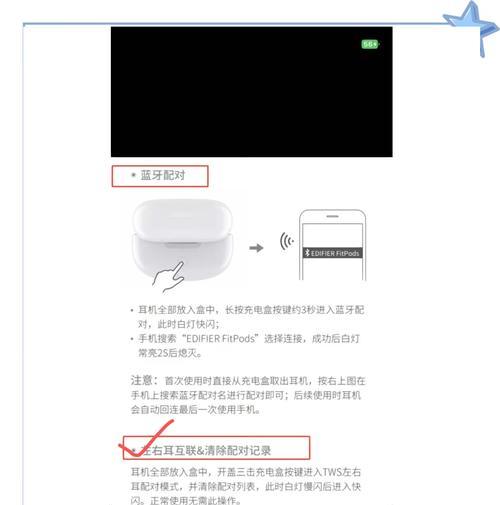
四、检查耳机与设备的连接范围
蓝牙的有效连接范围一般在10米左右,超过这个距离,连接可能会变得不稳定或完全断开。确保您的设备和耳机之间没有物理障碍物,并尽量保持在连接范围内。
五、排除干扰
其他无线设备,如Wi-Fi、微波炉或无线鼠标等,都有可能对蓝牙信号造成干扰。试着关闭其他无线设备,然后再次尝试连接耳机。
六、更新耳机和设备的固件/软件
软件过时可能导致连接问题。确保您的耳机和连接设备都运行着最新版本的固件/软件。耳机的固件更新通常通过特定的APP完成,而设备的系统更新则通常在设备设置中的系统更新部分完成。
七、解决无法找到耳机的问题
如果以上步骤都无法帮助您找到耳机,您可以尝试以下方法:
1.重置耳机
对于某些耳机,重置可以解决连接问题。具体方法通常在用户手册中有说明。以苹果的AirPods为例,可以通过将它们放回充电盒,然后长按设置按钮来进行重置。
2.使用第三方查找软件
部分耳机厂商提供专门的应用程序,允许用户通过手机发出声音,帮助定位耳机。苹果用户可以使用“寻找我的iPhone”中的“寻找我的AirPods”功能。
3.联系客服
如果所有自我诊断和修复尝试均无效,建议联系耳机的制造商客服,以获得专业的帮助。
八、
通过上述步骤,您应该能够解决大多数未连接蓝牙耳机的问题。记住,保持设备的软件更新,正确维护耳机的电量,以及在日常使用中注意耳机与设备的连接范围和环境干扰,是确保蓝牙耳机顺畅使用的有效方法。希望本文能够帮助您轻松找回丢失的蓝牙耳机,享受无线带来的便利。
在此过程中,如有任何疑问或需要进一步的帮助,请不吝咨询,我们将竭诚为您提供支持。
标签: #蓝牙耳机